기초 시간입니다. 이번에는 ppt디자인 작업을 한 뒤 파일 합치기를 하거나 피피티 병합하는 방법에 대해 알아보도록 하겠습니다. 언제 ppt 합치는 작업을 해야하는지, 왜 해야하는지, 어떻게 하는지 방법에 대해 알아보도록 하겠습니다.

파워포인트 PPT합치기 및 병합할 수 있는 방법을 알아보겠습니다.
파워포인트 디자인 작업을 하다보면 다른 곳에서 디자인 소스를 가져오는 경우가 있습니다. 또한 작업물이 여러개로 나누어져 있어 합쳐야할 때가 있는데요. 기초 내용이지만 처음 파워포인트 프로그램을 다루시는 분들은 잘 모르실 수도 있고 기존 사용자 분들도 생각보다 잘 모르고 있는 기능이 있습니다. 바로 예시용 파일을 보며 피피티 병합 방법에 대해 설명드리겠습니다.
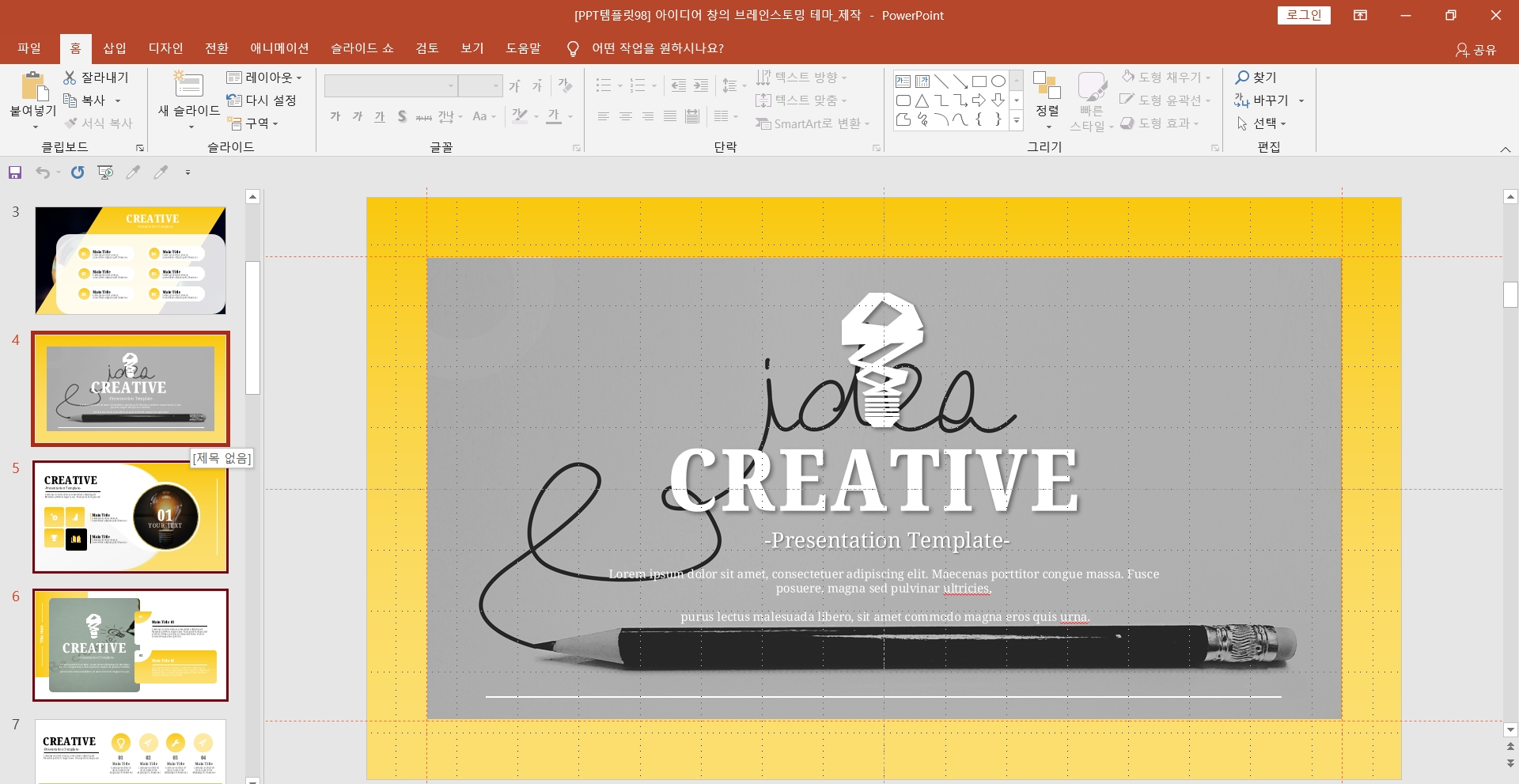
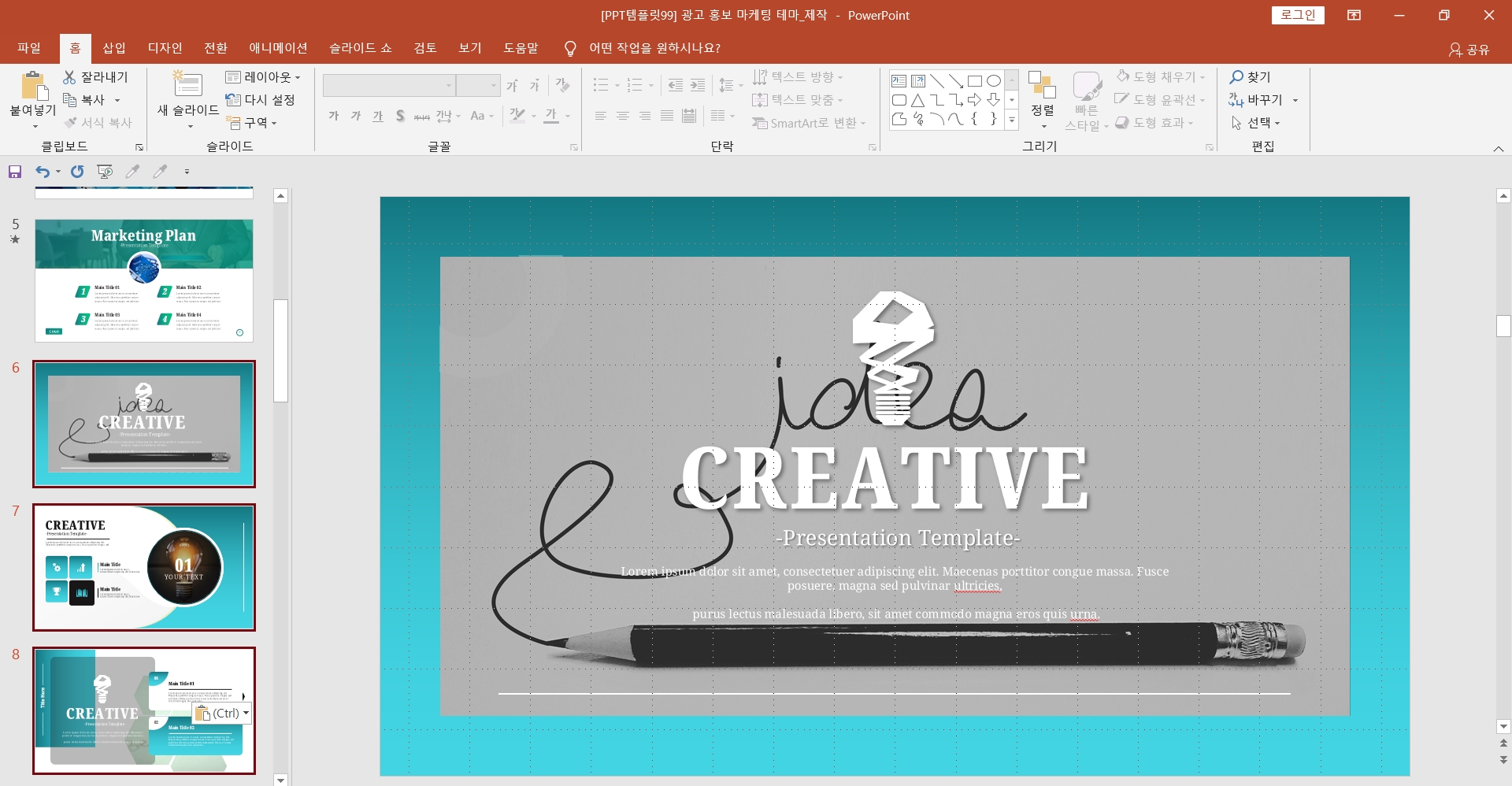
기본 파워포인트 파일에 작업한 내용이 있습니다. 자체 제작 중인 ppt디자인인데요. 이 파일과 다른 하나의 파일을 합쳐보겠습니다. 다른 디자인 소스를 가져올 부분에 다시 가서 갖고 오고 싶은 슬라이드 부분을 선택합니다. 선택된 것을 확인했다면 컨트롤+c를 눌러봅니다. 그럼 선택한 영역의 슬라이드가 복사가 된건데요. 그리고 다시 기존 ppt파일로 돌아와서 내가 붙여넣고 싶은 영역의 슬라이드 사이에 마우스로 한 번 클릭해보세요. 예를 들어 5번과 6번 슬라이드 사이에 넣고 싶다면 그 사이에 한 번 클릭해주세요. 그리고 컨트롤+v를 누르면 아까 복사했었던 슬라이드가 들어갑니다. 단 그대로 복사 붙여 넣기를 하니까 기존에는 노랑색이였는데 푸른 빛으로 바뀌었죠? 이 PPT파일 기본 색상을 푸른 계열로 설정해놨기 때문입니다.
PPT합칠 때 원본서식을 그대로 유지하며 붙여넣을 수 있습니다.
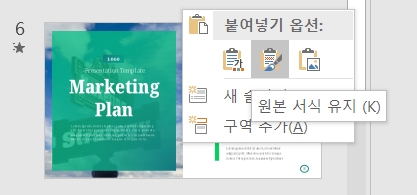
이렇게 ppt디자인을 합치기 위해서는 슬라이드 내부의 디자인을 개별적으로 가져올 수도 있지만 슬라이드 자체를 통으로 가져오는 방법이 더 쉬울 수도 있습니다. 이것은 사용하는 분들의 작업에 따라 방법이 조금 달라질 수 있습니다. 좀 더 심화과정에 대해 말씀드릴게요. ppt는 제작한 가장 첫 작업자가 설정해놓은 것들이 있습니다. 예를 들어 이 파워포인트에서 기본으로 적용되는 색상값 등을 설정해놓으면 여기에 다른 ppt디자인을 복사해와도 자동으로 색상이 맞춰진 값에 의해 변경됩니다. 하지만 ppt디자인을 복사해올 때 원본 서식(디자인)을 유지하며 가져오는 방법이 있습니다.
아까처럼 그대로 가져오고 싶은 슬라이드 영역을 복사해주시고 붙여넣기 할 위치로 가서 클릭하고 바로 붙여넣는 것이 아니라 5번과 6번 슬라이드 사이에 마우스를 놓고 오른쪽 클릭을 해봅시다. 그러면 새로운 메뉴들이 보이죠? 그 중에서 원본서식 유지라는 메뉴가 있는데 이것을 눌러주시면 원래 가져오고자 했던 디자인, 색상, 설정값 그대로 불러올 수 있습니다. 복사해오면 디자인이 변경된다는 연락을 받은 적이 있어 이렇게 내용을 구성했습니다. 다만 처음 작업할 때 따로 고정적으로 설정해놓은 값이 없다면 복사할 때나 붙여넣을 때나 기존 디자인이 동일하게 적용됩니다. 이 부분 알고 계시면 유용하게 사용할 수 있겠죠?
-파워포인트 피피티 병합하는 방법 정리
- 복사하고자 하는 PPT파일을 연 후 슬라이드 영역을 선택하고 Ctrl+C를 눌러 복사합니다.
- 붙여넣고자 하는 PPT파일로 가서 붙여넣고자 하는 슬라이드 중간에 클릭합니다
- Ctrl+V를 누르고 슬라이드를 그대로 가져올 수 있습니다. 색이 바뀐다면 원본서식 유지 메뉴를 활용해보세요.
<깔끔한 회사 제안서 회사소개서 분석 PPT템플릿 다운로드 받기>
깔끔한 회사 제안서 PPT템플릿테마 다운로드 받기
벌써 두 번째 포스팅입니다. 오전에는 AI인공지능 로봇테마의 ppt템플릿을 공유해드렸는데요. 이제 저녁에는 또 새로운 디자인 소개해드려야죠. 어떻게 이렇게 ppt디자인이 많이 있냐구요? 티스
designcheat.tistory.com
위 템플릿은 분석용 PPT템플릿으로 깔끔하게 사용할 수 있는 피피티테마입니다. 위 주소 참고하시고 무료 샘플 받아보시길 바랍니다. 감사합니다.
'PPT 교육ㆍ정보' 카테고리의 다른 글
| 파워포인트 PPT줄간격 설정방법 피피티 깔끔하게 디자인하기 (0) | 2021.03.10 |
|---|---|
| 파워포인트 PPT 서식복사 단축키로 피피티 디자인 빠르게 작업하는 법 (0) | 2021.03.09 |
| PPT 파워포인트 글자 간격과 피피티 자간 조절 방법 (0) | 2021.03.08 |
| 파워포인트 피피티 안내선과 PPT 눈금자 설정하는 방법 (0) | 2021.03.08 |
| 파워포인트 PPT 가로세로 슬라이드 방향과 피피티 크기 변경방법 (0) | 2021.03.08 |




댓글